[](blank8.htm "Previous")[](blank9.htm "Next")
Help > [名片](blank8.htm) > [创建名片](blank8.htm) > 后端创建名片
后端创建名片
用户先访问智慧名片小程序:
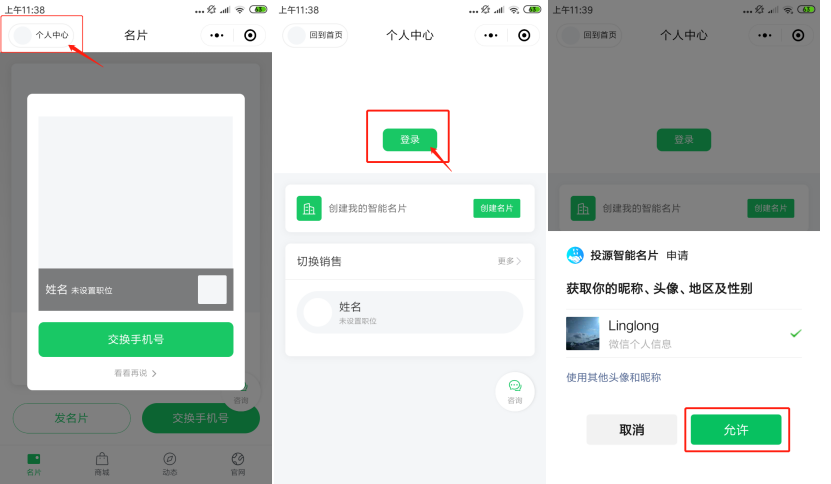
管理员在后台管理页面点击菜单“名片”,在页面上找到该用户,点击按钮“设为员工并创建名片”
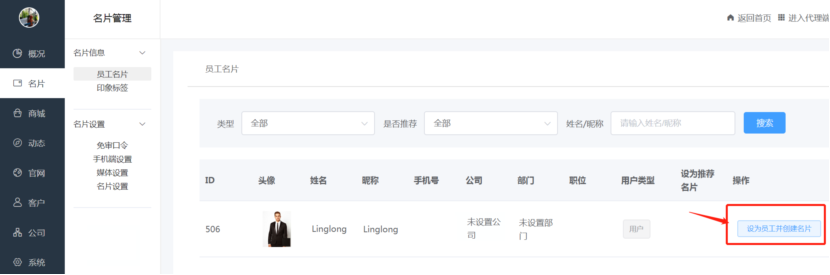
然后按照提示选择部门并编辑员工名片,完成后用户(员工)重新打开小程序(或在首页下拉刷新)就可以看到自己的名片。
© 2020 Your company. All rights reserved.
- 前置准备
- 登录并进入智慧名片后台
- 快速设置基本参数
- 设置公司
- 设置职位
- 设置免审口令
- 通用口令设置
- 专属口令设置
- 名片
- 创建名片
- 后端创建名片
- 前端创建名片
- 印象标签
- 手机端设置
- 媒体设置
- 名片设置
- 商城
- 商品管理-商品分类
- 商品管理-商品列表
- 订单管理-订单管理
- 订单管理-退款管理
- 营销管理-拼团列表
- 营销管理-福包管理
- 商城设置-交易设置
- 商城设置-虚拟支付
- 商城设置-员工自选
- 商城设置-支付设置
- 商城设置-商城轮播图
- 分销信息-收益信息等
- 分销信息-分销设置
- 分销信息-分销设置
- 动态
- 动态管理-动态管理
- 动态管理-评论管理
- 官网
- 客户
- 客户经营-客户列表
- 客户经营-员工交接
- 客户经营-客户话术等
- 公司
- 系统
- 小程序设置
- 其他设置-版权配置
- 其他设置-万能通知
- 设置订阅消息
- 设置员工雷达通知
- DIY
- 应用-获客海报
- 海报分类
- 海报列表
- 应用-活动预约
- 活动分类
- 报名内容
- 活动管理
- 应用-房产
- 房源分类
- 房源Banner
- 房源管理
- 房源筛选管理
- 预约客户
- 房产界面DIY
